Bluetooth tidak berfungsi di Windows 11/10
Jika perangkat Bluetooth Anda tidak berfungsi dengan benar di komputer yang menjalankan Windows 11/10 , maka Anda mungkin ingin memperbarui driver perangkat, periksa status dua layanan terkait dan terapkan perbaikan terbaru ini dari Microsoft dan lihat apakah ada yang membantu Anda.

Bluetooth tidak berfungsi di Windows 11/10
Jika Bluetooth tidak berfungsi di Windows 11/10 , coba saran berikut:
- Jalankan Pemecah Masalah Bluetooth
- Perbarui driver Bluetooth Anda
- Periksa status Layanan
- Apakah mouse Bluetooth(Does Bluetooth) terputus secara acak?
- Copot pemasangan perangkat lunak yang bermasalah
Mari kita lihat mereka secara detail.
1] Jalankan Pemecah Masalah Bluetooth
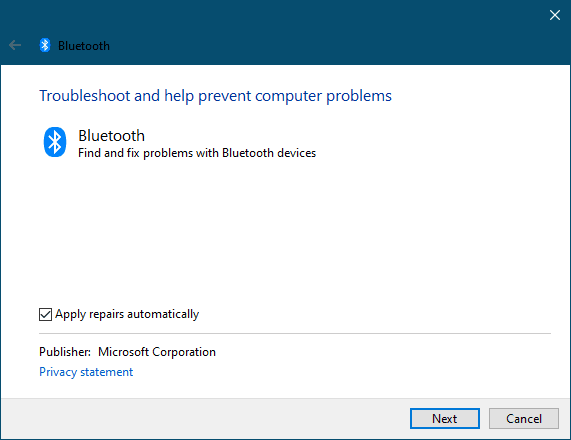
Dari Mulai Pencarian(Start Search) , buka Control Panel > Reoubleshooting > View all. Sekarang jalankan Pemecah Masalah Bluetooth(Bluetooth Troubleshooter) dan lihat apakah itu membantu Anda.
Lihat posting ini jika pemecah masalah mengembalikan kesalahan Periksa status radio Bluetooth – Tidak diperbaiki(Check Bluetooth radio status – Not fixed) .
2] Perbarui driver Bluetooth Anda
Memperbarui driver Bluetooth(Updating Bluetooth drivers) , dalam banyak kasus, membantu menyelesaikan masalah.
3] Periksa status Layanan
Agar Bluetooth berfungsi, Bluetooth , Bluetooth Device Monitor , Bluetooth OBEX Service , dan Bluetooth Support Services harus berjalan dengan benar, jadi periksa apakah mereka mulai dan berjalan. Untuk melakukannya, Jalankan (Run) services.msc . Untuk membuka Manajer Layanan(Services Manager) . Periksa apakah mereka diatur ke Otomatis (tertunda)(Automatic (delayed)) dan apakah Layanan(Service) dimulai dan berjalan. Jika tidak klik tombol Mulai Layanan(Start Service) untuk memulai layanan. Lihat apakah ini membantu.
Baca(Read) : Cara Mengirim atau Menerima file menggunakan Transfer File Bluetooth(Send or Receive files using Bluetooth File Transfer) .
4] Apakah mouse Bluetooth(Does Bluetooth) terputus secara acak?
Lihat posting ini jika Mouse Bluetooth Anda terputus secara acak(Bluetooth Mouse disconnects randomly) .
Terkait(Related) : Mouse Bluetooth terhubung tetapi tidak berfungsi(Bluetooth mouse is connected but does not work) .
5] Copot pemasangan perangkat lunak yang bermasalah
Masalah ini juga dapat terjadi karena masalah di PnPlayer . Jika Anda memiliki komputer yang menjalankan Windows 7 atau Windows Server 2008 R2 dan setelah menginstal adaptor Bluetooth di komputer, Anda menemukan bahwa:
- Layanan Dukungan Bluetooth(Bluetooth Support Service) tidak dapat dimulai setelah Anda menghidupkan ulang komputer. Selain itu, perangkat Bluetooth tidak berfungsi dengan benar.
- Saat Anda mencari perangkat Bluetooth di Control Panel , operasi pencarian mungkin tidak selesai. Selain itu, Anda mungkin memperhatikan bahwa bilah kemajuan tampaknya tidak pernah selesai dan penunjuk tetap berada di jam pasir
Beri tahu kami jika salah satu dari kiat ini membantu Anda atau jika Anda memiliki saran lain untuk dibuat.
Lihat juga postingan ini:(Have a look at these posts too:)
- Perangkat Bluetooth tidak muncul atau terhubung
- Bluetooth hilang atau tidak muncul di Pengelola Perangkat
- Bluetooth tidak berfungsi setelah bangun dari Tidur
- Bluetooth Mouse terputus secara acak di Windows(Bluetooth Mouse disconnects randomly in Windows) .
- Speaker Bluetooth dipasangkan, tetapi tidak ada suara atau musik(Bluetooth speaker paired, but no sound or music)
- Tidak dapat mengirim atau menerima file melalui Bluetooth(Cannot send or receive file via Bluetooth)
- Itu tidak berhasil, Pastikan perangkat Bluetooth Anda masih dapat ditemukan, lalu coba lagi .
Related posts
Fix Bluetooth Penundaan Suara di Windows 10
Bluetooth Mouse Putuskan sambungan secara acak atau tidak bekerja di Windows 11/10
Bagaimana cara memasangkan perangkat Bluetooth pada Windows 10 dengan Swift Pair?
Cara Memasang Penggantian Bluetooth adapter di Windows 10
Bluetooth speaker terhubung, tetapi tidak Sound or Music di Windows 10
Cara Memeriksa Shutdown and Startup Log di Windows 10
Microsoft Edge Browser Tips and Tricks untuk Windows 10
Cara Mengubah Default Webcam di komputer Windows 10
Best Gratis ISO Mounter software untuk Windows 10
PDF text menghilang saat mengedit atau menyimpan file di Windows 10
Microsoft Intune tidak menyinkronkan? Force Intune untuk disinkronkan di Windows 11/10
Cara Memeriksa Bluetooth version di Windows 10
Bluetooth Headphones tidak bekerja pada Windows 10
Apa PPS file sebuah? Bagaimana mengkonversi PPS untuk PDF di Windows 11/10?
Mail and Calendar app freezes, crash atau tidak bekerja di Windows 11/10
Cara Memperbarui driver Bluetooth di Windows 11/10
Cara Membuat Pintasan Bluetooth pada Desktop Windows 10
Cara Mengaktifkan atau Disable Archive Apps feature di Windows 10
Set Notepad++ AS default editor untuk file .xml di Windows 11/10
CPU tidak berjalan pada speed or capacity penuh di Windows 11/10
